Adobe after
effects简称为ae,这其实是Adobe旗下系列办公软件中的一款,主要用于处理图片视频,制作各种特效视觉效果。在该软件中进行各种特效的制作之前,我们通常都会需要导入一定的素材内容,那小伙伴们知道Adobe
after
effects中如何导入自己的素材吗,其实导入方法有很多,并且都非常地简单。小编这里为小伙伴们介绍两种比较常用的导入方法,小伙伴们可以分别尝试操作一下。其中一种是通过“打开”按钮导入的,另一种方法是通过双击“项目”面板空白处导入的,两种方法操作起来都是非常简单方便的。接下来,小编就来和小伙伴们分享具体的操作步骤了,有需要或者是感兴趣的小伙伴们快来和小编一起往下看看吧!
第一步:双击打开Adobe after effects进入软件编辑界面;

第二步:方法1.按Ctrl+O键,或者在界面左上方点击“文件”——“打开”;

第三步:接着在打开的窗口中浏览查找想要导入的素材,双击就可以进行导入了,也可以点击选中后点击“打开”按钮进行导入;

第四步:方法2.在“项目”面板空白处双击一下;

第五步:同样地在打开的窗口中浏览找到需要的素材后就可以双击进行导入,导入后素材会存放在“项目”面板。

以上就是Adobe after effects中打入素材的方法教程的全部内容了。另外,我们也可以直接将自己的素材拖动到软件界面中实现导入操作,但是可能会导致软件卡顿,小伙伴们可以根据自己的实际需要进行导入操作。
 意大利将设立40亿欧元芯片
意大利将设立40亿欧元芯片 掌上优衣库有运费险吗
掌上优衣库有运费险吗 2021年显卡出货量将增长近
2021年显卡出货量将增长近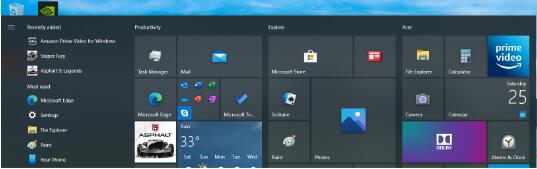 Windows 10 Build 20226带来了存
Windows 10 Build 20226带来了存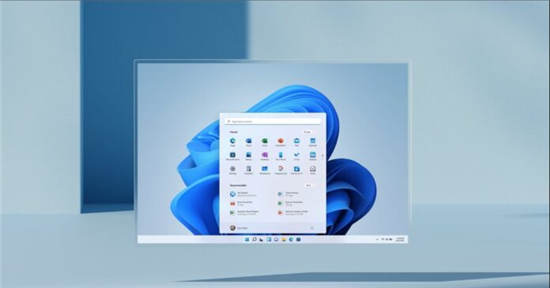 更稳定的Windows11预览版即
更稳定的Windows11预览版即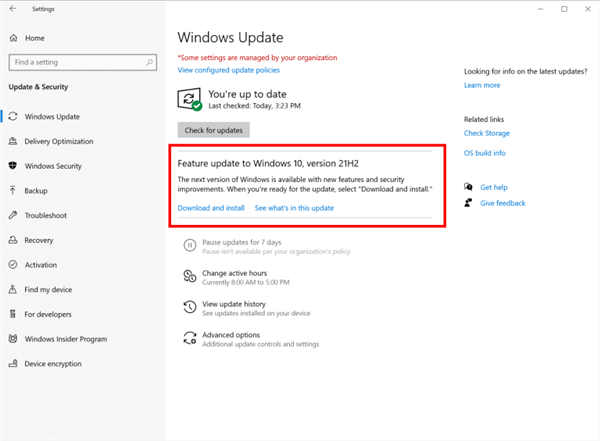 微软发布Windows 10 Build 19
微软发布Windows 10 Build 19 zao怎么注销账号?zao换脸
zao怎么注销账号?zao换脸 慧荣SSD主控芯片安全漏洞
慧荣SSD主控芯片安全漏洞 仙剑奇侠传7故剑情深任务
仙剑奇侠传7故剑情深任务 艾尔登法环火焰巨人怎么
艾尔登法环火焰巨人怎么 三国志战略版核心武将怎
三国志战略版核心武将怎 最新显卡天梯图最新版
最新显卡天梯图最新版 小影霸amd显卡质量怎么样
小影霸amd显卡质量怎么样 任天堂switch手柄外壳更换
任天堂switch手柄外壳更换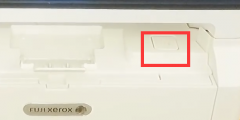 富士施乐打印机换墨粉教
富士施乐打印机换墨粉教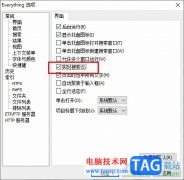 Everything开启实时搜索功能
Everything开启实时搜索功能 华硕天选是否支持win11详情
华硕天选是否支持win11详情 word文档设置每个段落都顶
word文档设置每个段落都顶 word文档把顶头的表格向
word文档把顶头的表格向 Win10怎么样消除麦克风噪音
Win10怎么样消除麦克风噪音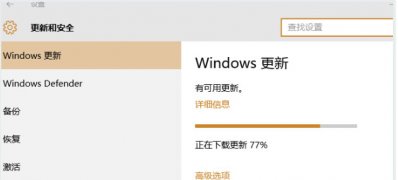 Windows10系统升级过程中卡
Windows10系统升级过程中卡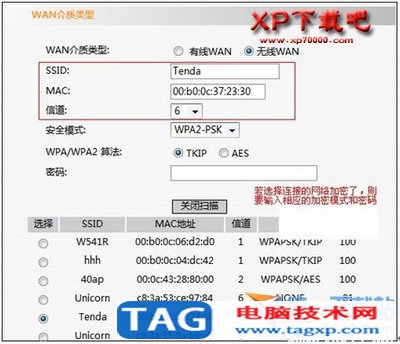 无线路由器加密算法哪个
无线路由器加密算法哪个 磊科Netcore无线路由器设置
磊科Netcore无线路由器设置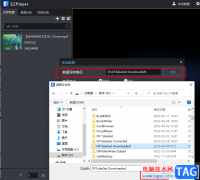
EZPlayer是很多小伙伴都在使用的一款播放器软件,在这款软件中,我们不仅可以观看多种格式的视频文件,还可以对视频进行截图或是录制操作,在截图结束之后,很多小伙伴都不知道该在哪里...
113422 次阅读

相信大家平时在生活中或者工作中会遇到需要进行视频的转换的情况,比如有时候我们需要在文档中插入一个MP4的视频,但是自己电脑中保存的视频是其他的视频格式,因此无法完成自己的需求...
169604 次阅读

360安全浏览器是很多小伙伴都在使用的一款便捷浏览器,它拥有超强的内核性能,极快的浏览速度,并且占用内存小,能够让浏览器的运行更加顺畅。在使用360安全浏览器的过程中,当我们需要...
167886 次阅读
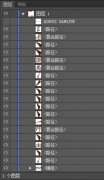
ai软件深受欢迎,吸引了不少网友入手。那么ai释放图层的时候,若想按照顺序释放的话,应该如何操作呢?下面就是小编带来的ai释放图层按照顺序释放的操作方法,很简单哦,看完之后你也来...
93994 次阅读
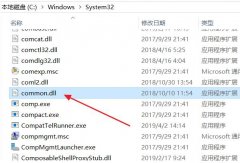
大伙清楚common.dll文件进行修复的操作吗?下面的这篇文章就是为大家讲解修复common.dll文件的步骤内容,有需要学习的小伙伴就赶紧和小编一起来学习一下吧。...
206820 次阅读

使用scratch怎么制作射击蝙蝠编程呢?想必大家都很想知道,那么今天小编就将scratch制作射击蝙蝠编程方法分享给大家哦,感兴趣的朋友可以来看看哦。...
172493 次阅读

最近很多伙伴表示,自己还不熟悉AI软件实时上色工具如何使用,为了让大伙方便入手操作,这里小编专门分享了关于AI软件实时上色工具使用方法教程,有需要的朋友不要错过哦。...
261104 次阅读
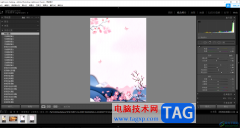
lightroom是非常专业的一款图像编辑软件,在该软件中提供了对图像编辑的丰富功能,可以对图片进行蒙版的添加,或者是设置图片虚化,以及可以进行图片抠图等操作,在该软件中很多小伙伴不...
14724 次阅读

很多朋友更新升级win11之后发现界面一直在不断地刷新,那么如何解决界面不断刷新的呢?下面是小编介绍win11界面不断刷新的解决方法,有需要的小伙伴一起来下文看看吧,希望可以帮助到大家...
116683 次阅读

使用蜜蜂剪辑软件可以帮助小伙伴们进行视频的制作,在制作视频的时候,都会给视频添加各种各样的效果,比如给视频添加画中画效果,或者给视频添加一个转场的效果,如果你喜欢一个背景...
37300 次阅读
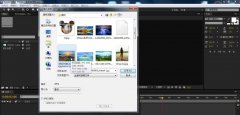
想要在AE制作一个蜂巢图案效果,AE画面怎么添加蜂巢图案效果的呢?下面是小编介绍ae低多边形效果的实现方法,有需要的小伙伴一起来下文看看吧,希望可以帮助到大家!...
79444 次阅读

很多小伙伴都很喜欢使用gimp软件,因为这是一款十分全能的图片编辑处理软件,在这款软件中我们对图片的各种操作需求都可以被满足。有的小伙伴想要在图片中添加一些文字,也可以使用g...
34507 次阅读
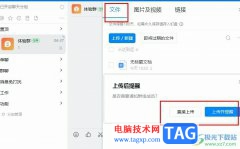
钉钉是很多小伙伴都在使用的一款便捷办公软件,在这款软件中我们可以进行线上会议预约以及会议回放,还可以创建并编辑在线文档,功能十分的丰富。有的小伙伴在使用钉钉的过程中想要在...
18411 次阅读
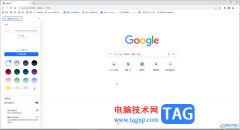
谷歌浏览器是一款非常好用的浏览器软件之一,使用过程中不会有各种广告弹窗,使用体验版非常好,因此很多小伙伴在需要时都会首选使用该软件,如果我们需要在电脑版谷歌浏览器中查找某...
26681 次阅读
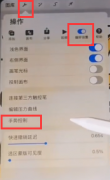
相信许多伙伴还不了解怎样设置procreate重新着色的简单操作,不过没关系,下面就分享了procreate设置重新着色教程,希望感兴趣的朋友都来共同学习哦。...
168672 次阅读